如何在EDT中扩展UI控件
2012-03-22 11:03
169 查看
如何在EDT中扩展UI控件
简介
在EDT中,UI控件是可被定制的、所见即所得、并可被拖拉使用的。控件中包含业务数据、事件定义以及变量声明。本文将介绍如何在EDT中扩展UI控件。怎样扩展RichUI控件?
怎样在EDT中扩展第三方控件?(本文将着重讲述GoogleMap的扩展)
怎样组合扩展EDT现有控件?
怎样扩展RichUI控件?
RUI控件是采用EGL语言编码的,是基于EDT基本控件的(egl.ui.rui.RUIWidget)。示例如下:在EGL项目上点击右键,选择‘新建->handler’来创建一个handler来定义要扩展的控件,将展示新handler创建窗口,如下图所示:

在'模板'项中选择 'Rich UI Widget', 填入你想要定义扩展控件的名称,然后点击‘结束’。新handler将会被创建在制定的package中。
打开新建handler文件,使用‘tagName’为新建控件指定HTML标示名称。
tagName = "input type=Button",
或者采用定义'targetWidget'来声明控件类型。
targetWidget = div
HTML标志是控件定义的基础类型。
可以使用控件名称来访问此类型控件中相应方法和属性。
如果同时定义了tagName和targetWidget,以后者为准。
在控件中指定CSS路径,使用CSS来控制控件显示。
cssFile = "css/org.eclipse.edt.rui.css",
4. 使用@VEWidget来定义控件在控件列表中的展示。比如:使用displayName=
“Button”,则控件列表中将显示该控件名称为“Button”。
@VEWidget{
category = "Display and Input",
template = "${typeName}{ text=\"Button\" }",
displayName = "Button",
smallIcon = "icons/ctool16/button.gif",
}5.使用@EGLProperty定义控件属性及属性相应的方法。
text String{@EGLProperty{setMethod = setText, getMethod = getText}, @VEProperty{}};6.在控件中实现在第五步里定义的属性的相应方法。
private function setText(textIn String in)
text = textIn;
setAttribute("value", textIn);
end
private function getText() returns (String)
return ( getAttribute("value") as string);
end提示:所有类型是Widget(egl.ui.rui.Widget)的控件其父类都是RUIWidget
(egl.ui.rui.RUIWidget)。
怎样在EDT中扩展第三方控件?
EDT支持对第三方控件的扩展功能,比如DojoToolkit、jQuery、GoogleMap以及其他基于javascript的第三方控件。在本文中,我们将介绍如何在EDT中扩展GoogleMap。创建一个新的EDT项目,可使用任何template。
在'EGLSource'文件夹下,创建命名为'map'的文件夹,然后创建一个handler
- 'GoogleMap.egl'。
在'WebContent'文件夹下,创建'utils/map目录,新建命名为'GoogleMap.js'的javascript文件。
在'WebContent'文件夹下,新建一个命名为'GoogleMap.html'的HTML文件(此文件为第三方控件的配置文件,下面将有详细配置说明)。
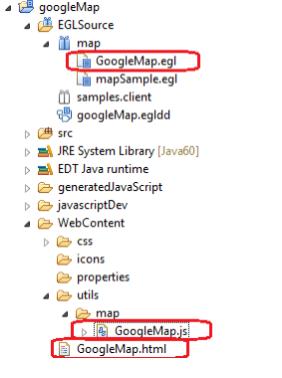
5. 在‘EGLSource’文件夹下,打开'GoogleMap.egl'定义要扩展的GoogleMap控件.
ExternalType GoogleMap extends Widget type JavaScriptObject {
relativePath = "utils/map",
externalName = "GoogleMap",
includeFile = "GoogleMap.html",
@VEWidget{
displayName = "GoogleMap",
provider = "Google",
category = "Samples",
template = "${typeName}{ width = 400, height = 400 }"
}
}
function refresh();
endNote: 'relativePath' –指向GoogleMap.js的路径
'externalName' –GoogleMap.js文件名
'includeFile' –第三方控件的配置文件的路径(GoogleMap.html)
‘category' --新控件所属类型
'@VEWidget'–定义控件展示和被使用时生成的模板样式
6. 在'GoogleMap.html'中定义扩展第三方控件的api链接地址。
<script type="text/javascript">
var mapWidgets = [];
function handleApiReady() {
for ( var i = 0; i < mapWidgets.length; i++) {
mapWidgets[i].createMap();
}
}
function appendBootstrap() {
var script = document.createElement("script");
script.type = "text/javascript";
script.src = "http://maps.google.com/maps/api/js?sensor=false&callback=handleApiReady";
document.body.appendChild(script);
}
</script>提示:具体的关于其他第三方控件的信息可以在其相应的官方网站上或到GoogleApis查询.在EDT中,同时支持对第三方控件的本地和远程扩展,根据需要在.html中定义源。
7. 在'GoogleMap.js'中定义控件初始化和功能定义。
egl.defineWidget(
'utils.map', 'GoogleMap', // this class
'eglx.ui.rui', 'Widget', // the super class
'div', // dom element type name
{
"constructor" : function() {
this.eze$$DOMElement.id = "map0"
this.eze$$DOMElement.style.width = '100%';
this.eze$$DOMElement.style.height = '100%';
if(mapWidgets.length == 0){
appendBootstrap();
}
if(typeof(google)!="undefined" && typeof(google.map)!="undefined"){
this.createMap();
}else{
mapWidgets.appendElement(this);
}
},
"createMap" : function() {
var thisWidget = this;
if (!thisWidget.map) {
var myLatlng = new google.maps.LatLng(thisWidget.centerLat || 35.7575731, thisWidget.centerLng || -79.0192997);
var myOptions = {
zoom: thisWidget.zoom || 8,
center: (thisWidget.center ? null : myLatlng),
mapTypeId: thisWidget.mapType || google.maps.MapTypeId.ROADMAP
};
thisWidget.map = new google.maps.Map(thisWidget.eze$$DOMElement, myOptions);}
},
"refresh" : function() {
if (this.map) {
google.maps.event.trigger(this.map, 'resize');
}
}
});提示: 与'GoogleMap.egl'定义一样的层级结构,例如'GoogleMap.egl'扩展了'Widget',则我们需要在相应的javascript中定义与.egl相同的层级结构。
控件定义中指定的所有控件都将被加入DOM中。
每一个控件指向一个或多个DOM节点。
8.在‘map’文件夹下,新建一个handler用来对新扩展的控件进行测试。新控件应展示如下图:
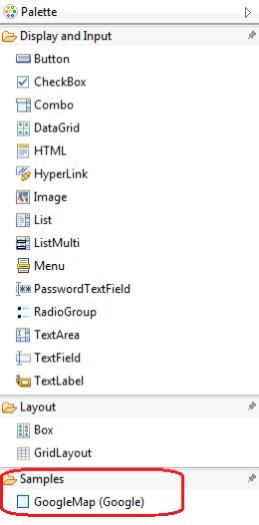
提示: 在控件列表中,新扩展控件展示为'GoogleMap(Google)',这个名称是通过@VEWidget的'displayName'来设置的.
'(Google)'是通过@VEWidget的'provider'属性来设置的.
在使用(引用)Widget类型的控件之前必须事先声明(包含所有的RichUI控件&第三方控件)。
9. 将GoogleMap拖入GridLayout展示,在编辑器中点击'预览',该新扩展控件将会展示为如下图所示。
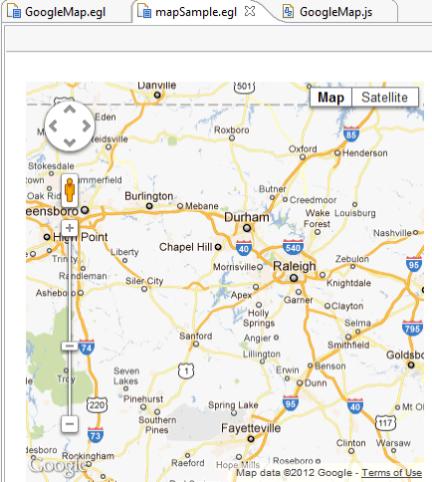
怎样组合扩展EDT现有控件?
目前在EDT已扩展的控件主要分为两大类:Rich UI控件和第三方-Dojo控件。本文将介绍如何将EDT现已实现的控件再进行组合扩展,以利于重复使用。新建EDT项目,命名为-‘extendWidget’。采用“Web2.0client
application” 或者“Web2.0client application with services”模板。
在‘EDTSource’文件包下新建文件夹‘widgets’,并新建handler-‘combineWidget’,采用'RUIWidget'模板。
在自动生成的RUIWidget类型的handler定义中添加定制控件的展示属性。
handler combineWidget type RUIWidget{targetWidget = ui, cssFile = "css/extendWidget.css",
@VEWidget{
category = "Display and Input",
template = "${typeName}{}",
displayName = "CombineWidget"
}}
ui GridLayout{columns = 3, rows = 4, cellPadding = 4, children = []};
function start()
end
end提示:添加过展示属性后,该定制的控件将会在编辑器右方的控件列表中显示如下。

4. 在GridLayOut中拖入控件,组合成可被重复使用的新控件。例如:
ui GridLayout{columns = 3, rows = 4, cellPadding = 4, children = [ TextLabel, TextField, Button ]};
Button DojoButton{ layoutData = new GridLayoutData{ row = 3, column = 2,
verticalAlignment = GridLayoutLib.VALIGN_MIDDLE,
horizontalAlignment = GridLayoutLib.ALIGN_CENTER }, text = "Submit", onClick ::= Button_onClick };
TextField TextField{ layoutData = new GridLayoutData{ row = 2, column = 2 }};
TextLabel TextLabel{ layoutData = new GridLayoutData{ row = 2, column = 1 }, text = "Name" };
function start()
TextField.focus();
end
function Button_onClick(event Event in)
DojoDialogLib.showAlert("Hello, "+TextField.text);
end提示:用户可根据自己重用需要定制组合控件的展示内容、样式以及控件之间的相互关系和触发的方法。5. 在‘client’文件夹中新建handler-‘testCombineWidget’用来测试新组合控件,将新控件拖入GridLayOut中,预览可看到被组合的新控件。
handler testCombineWidget type RUIhandler{initialUI =[ui
], onConstructionFunction = start, cssFile = "css/extendWidget.css", title = "testCombineWidget"}
ui GridLayout{columns = 3, rows = 4, cellPadding = 4, children = [ CombineWidget ]};
CombineWidget combineWidget{ layoutData = new GridLayoutData{ row = 2, column = 2 }};
function start()
end
end提示:这个扩展性大大降低重复代码量并简化控件的可重用性。
相关文章推荐
- 如何打开扩展名为.DB 文件. 使用sqlite3 很方便
- Windows8系统如何打开磁盘管理器对磁盘压缩、扩展等操作
- PHP扩展-如何使用文件config.m4
- 如何在Chrome浏览器安装第三方扩展
- php如何开启gd2扩展
- OllyDbg如何获取低16为的值,并扩展为32位
- 如何将自己的代码自动添加版权信息的及其扩展
- 如何用C#获得文件信息以及扩展信息
- VxVM如何扩展和收缩卷及文件系统
- php 如何添加php扩展
- 如何安装php_apc扩展
- 多线程环境下用swig做python扩展库时的问题:如何做阻塞函数的扩展?
- shiro安全框架扩展教程--如何扩展异步(ajax)请求认证失败处理
- 如何从文件路径中得到文件名及其扩展名
- 转:Spring如何扩展为schema
- 一步步教你如何编写Shell扩展
- 如何编写lua扩展
- ASP.NET MVC HtmlHelper如何扩展
- 手把手教你如何扩展GridView之自带CheckBox
- 如何设计一门语言(十二)——设计可扩展的类型
